怎么设置光盘启动重装系统
在电脑系统出现问题或需要重装系统时,光盘启动成为一种常用的解决方案,光盘启动重装系统可以通过安装光盘来重新安装操作系统,以修复故障或恢复系统的正常运行。光盘安装系统步骤详解了如何通过光盘启动来进行系统重装,从而让用户能够轻松地解决各种系统问题。接下来我们将详细介绍光盘启动重装系统的步骤和注意事项,以帮助用户更好地应对系统故障。
方法如下:
1.打开电脑机箱上的光驱,直接按上面的打开按钮即可。打开之后,放入光盘,然后再关上光驱,此时电脑会自动重启。

2.在电脑重启之前,要先进入BIOS,然后设置开机启动的方式。即要从光盘来启动系统,以便来安装系统。进入BIOS的方式,不同的电脑有不同的方式,一般的方式是按电脑键盘上面的delete键。
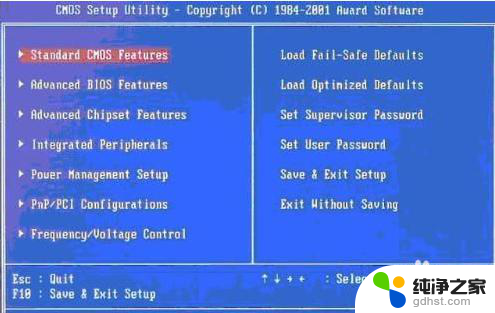
3.进入bios之后,要选择启动项,找到boot选项,然后再找first boot这个选项,即首先启动的设备。找到之后,再选择CD-ROM这样一个选项,这就是光驱,设置为从光盘启动。
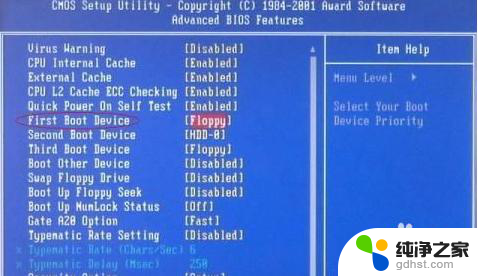
4.设定好了之后,按键盘上面的F10键,会出现一个保存的确认对话。点击ok,系统会再次重启。
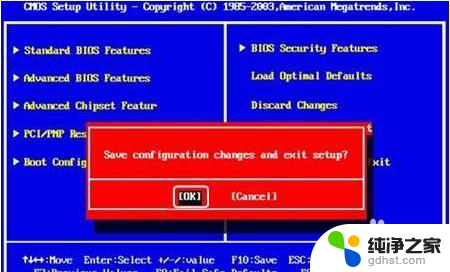
5.系统再次重启的时候,就会从光盘进入了。就会出现一个系统安装的界面了,只要点击一下这个开始安装按钮,就可以开始安装操作系统了。

6.部分光盘重启后会进入PE菜单,只要按照系统提示运行Windows PE微型系统,其实操作上是一样的。
7.进入光盘PE之后,如果不需要重新分区。直接执行第5步,如果需要重新分区,双击桌面上分区工具DiskGenius,然后点击硬盘,选择快速分区。
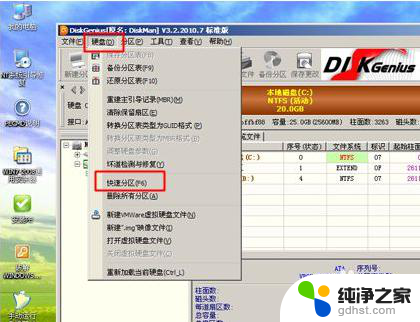
8.弹出分区设置窗口,设置分区数目和大小,系统盘一般建议50G以上,点击确定执行分区操作。

9.完成分区后,双击自动恢复win7到C盘,弹出这个提示框,直接点击确定执行。
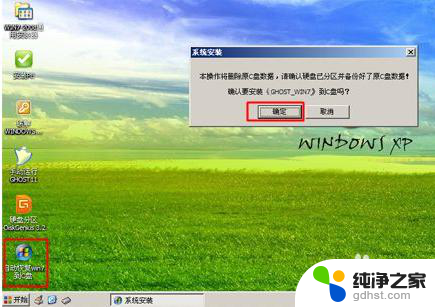
10.进入到这个界面,执行win7系统还原到C盘的操作,等待进度条执行完成,该过程需要5分钟左右。
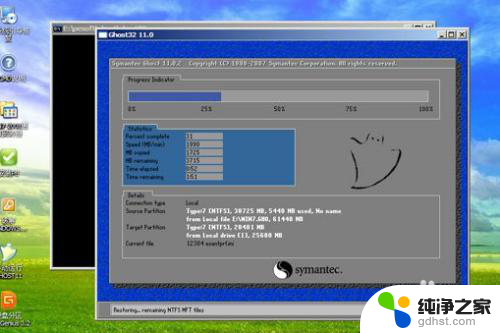
11.完成解压后,电脑会自动重启,重启时取出光盘,重启后执行装win7系统以及系统配置过程。
12.总结:
1.打开光驱,将光盘插入光驱,电脑会自动重启。
2.进入BIOS,设置开机启动的方式。
3.保存bios设置,再次重启。
4.如果进入 PE微型系统,按照系统提示分区,等待进程完成。
5.进行系统配置。
以上就是设置光盘启动重装系统的全部步骤,如果你遇到这种情况,按照小编的操作进行解决非常简单快速。
- 上一篇: 笔记本电脑为什么安装不了软件
- 下一篇: 怎么把系统装到移动硬盘
怎么设置光盘启动重装系统相关教程
-
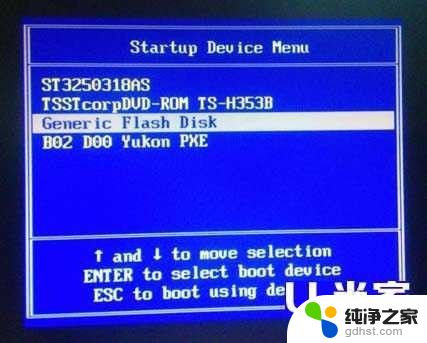 联想电脑怎么设置u盘启动重装系统
联想电脑怎么设置u盘启动重装系统2023-11-13
-
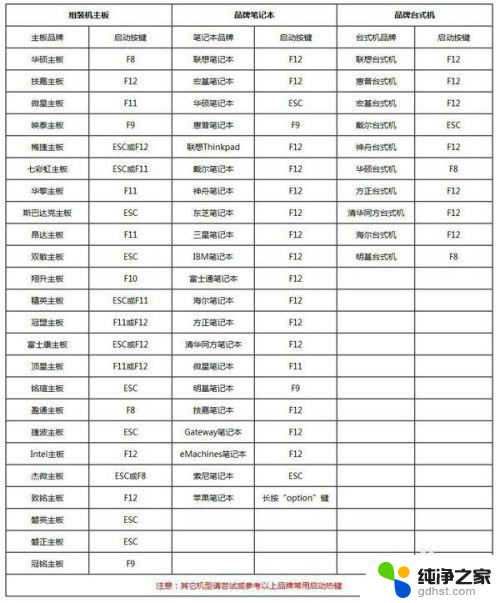 用启动u盘台式电脑怎么重装系统win7系统
用启动u盘台式电脑怎么重装系统win7系统2024-08-06
-
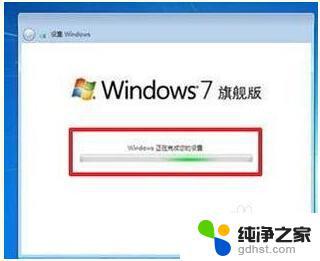 电脑用光盘怎么重装系统win7
电脑用光盘怎么重装系统win72023-11-07
-
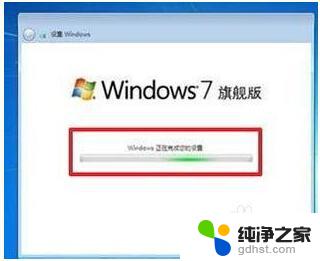 如何光盘重装系统win7
如何光盘重装系统win72023-12-19
系统安装教程推荐